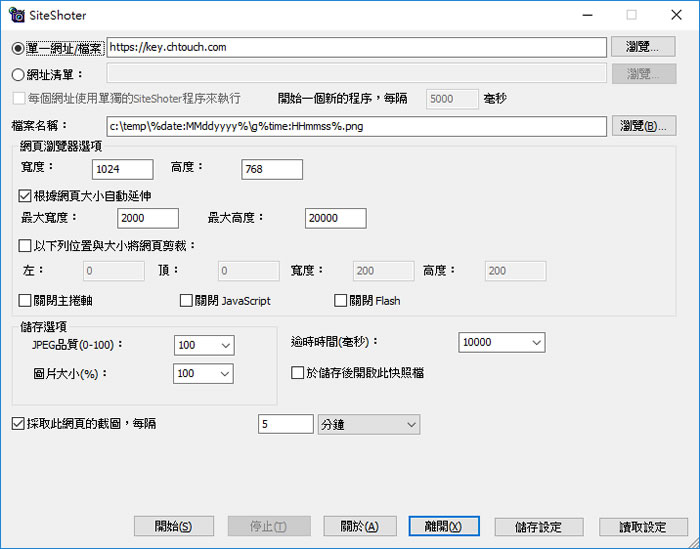
如果想將網頁擷取成圖片,可以使用鍵盤的[ Print Screen ]按鍵來達成,但只能做到網頁可視範圍的擷取,想自訂尺寸或全網頁擷取,還是需要透過像是 URL2JPEG 工具或是 如何使用 Google Chrome 內建功能完整的擷取網頁成圖片? 來協助達成。SiteShoter 也是一套網頁擷取成圖片工具,可全頁或自訂擷圖尺寸,也可以關閉卷軸、JavaScript 或 Flash 讓圖面更簡潔,且提供繁體中文介面,操作更方便,SiteShoter 除了提供擷取網頁成圖片的功能之外,也提供多網址及定時的功能,讓網頁截圖也能很自動化。
如何使用 SiteShoter?
1.中文化步驟,下載軟體及繁體中文語系檔後,將其解壓縮在同一資料夾內,執行「 SiteShoter.exe 」開啟後便是繁體中文介面。
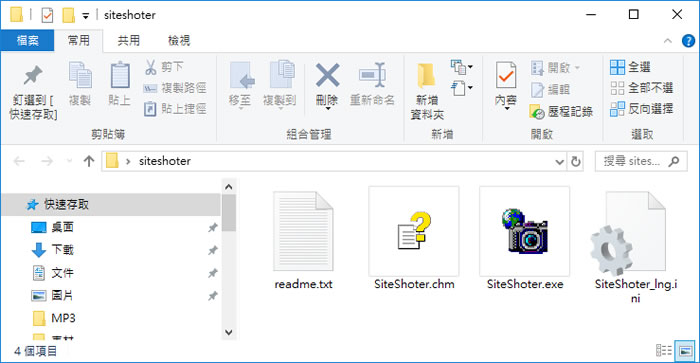
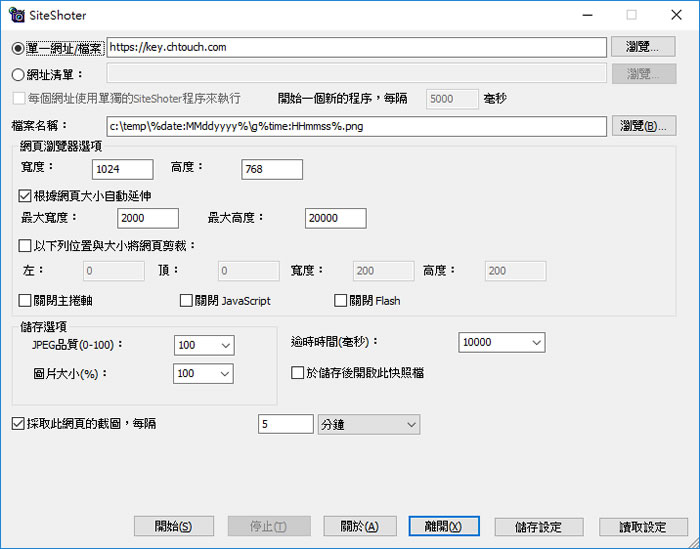
2.例如要擷取本網站的首頁,可在單一URL處,輸入要擷取網頁的 URL 網址,並在檔案名稱處,給予檔案名稱及存放路徑,檔案格式可選擇 PNG、JPG、TIFF、BMP 及 GIF,若要將此次的設定,定為後續要抓取網頁截圖的標準,可點擊[儲存設定],日後要擷取網頁圖片時,可使用[讀取設定]載入設定值即可。設定好之後點擊[開始]。
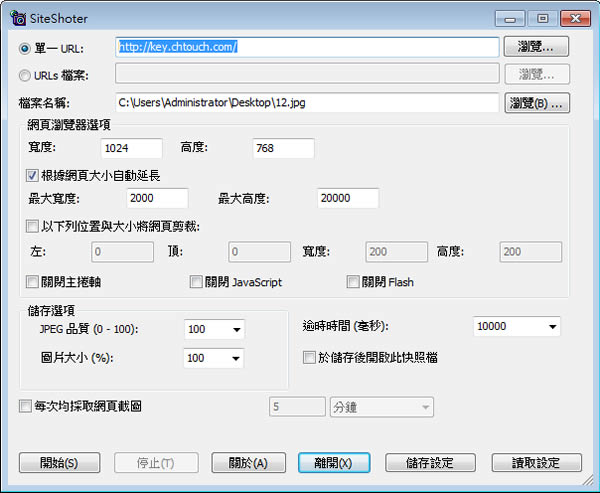
3.若想定時擷取網頁,可勾選[每次均採取網頁截圖]選項,來設定幾秒、分鐘或小時,擷取一次,為避免相同檔名,所造成覆蓋之前檔案,可使用參數:
- c:\temp\%date:MMddyyyy%\g%time:HHmmss%.jpg
- 以年月日當作資料夾名稱及時間當作檔案名稱 c:\temp\mysite%time:HHmm%.jpg
- 以 mysite 開頭 + 時間當作檔案名稱 c:\temp\site%date:MMyyyy%\nirsoft.png
- 以 site + 年月日為資料夾名稱 如下圖為設定每 25 秒,進行擷取網頁成為圖片一次,並放在關鍵應用資料夾,檔案名稱為時+分+秒.jpg
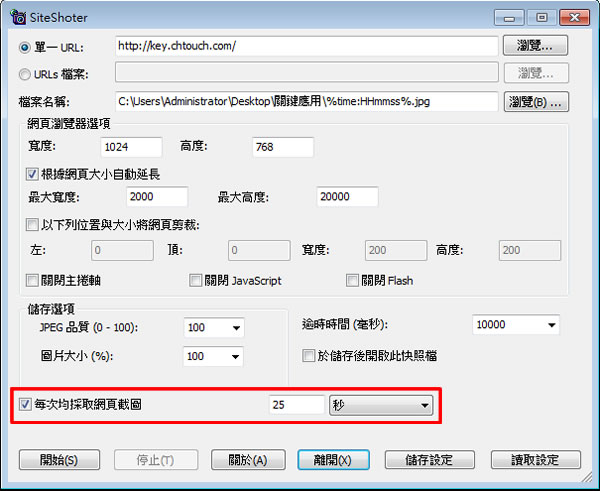
4.全網頁擷取後的圖片。
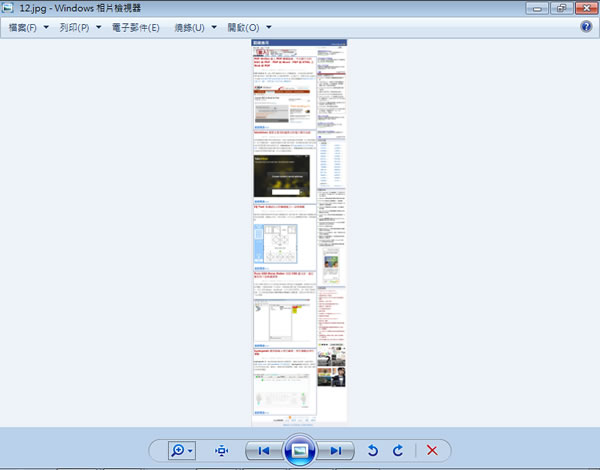
- SiteShoter
- 版本:1.42
- 語言:繁體中文(多國語言)
- 性質:免費
- 適用:Windows
- 官方網站:https://www.nirsoft.net/utils/web_site_screenshot.html
- 下載:按我下載 繁體中文語系檔:按我下載